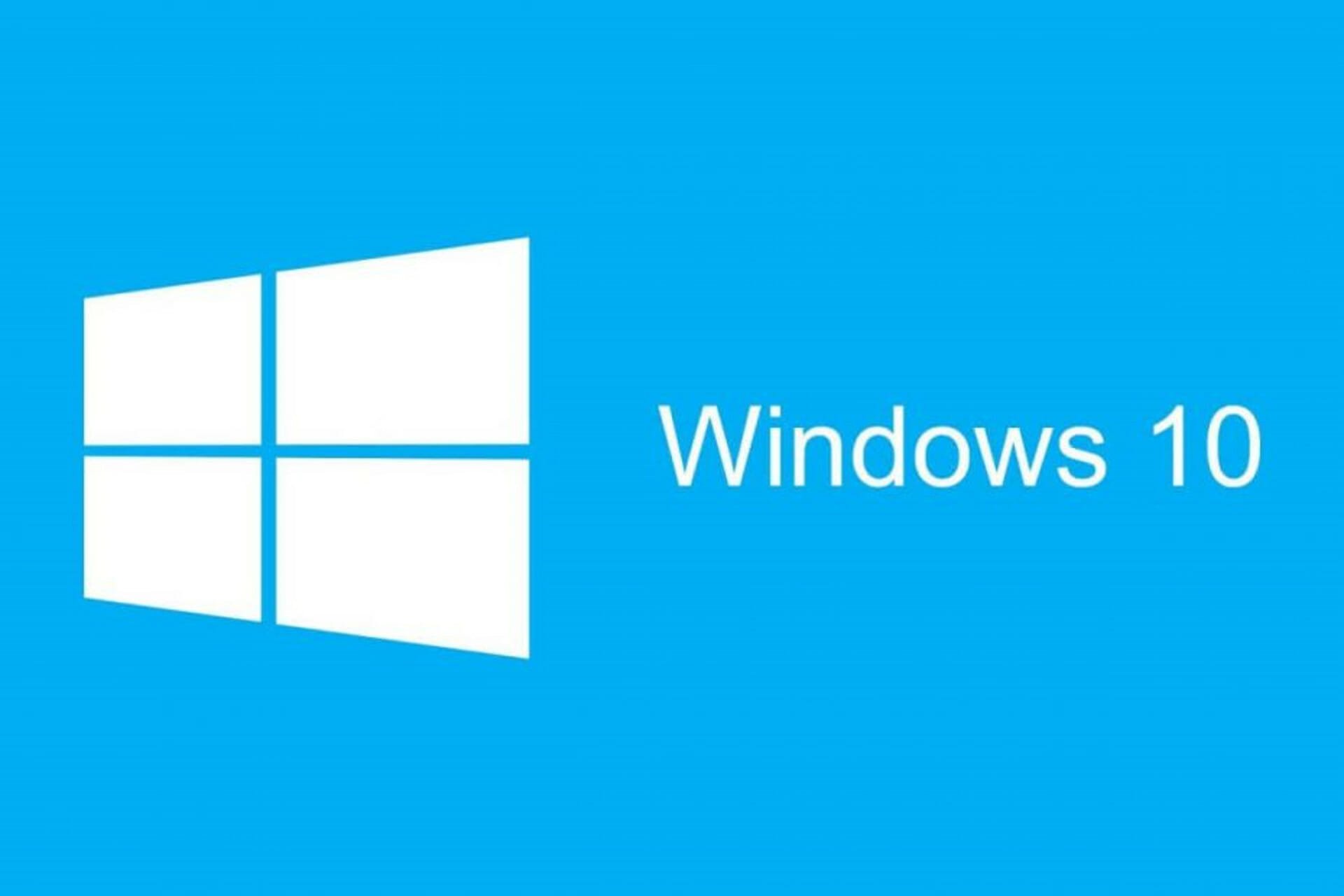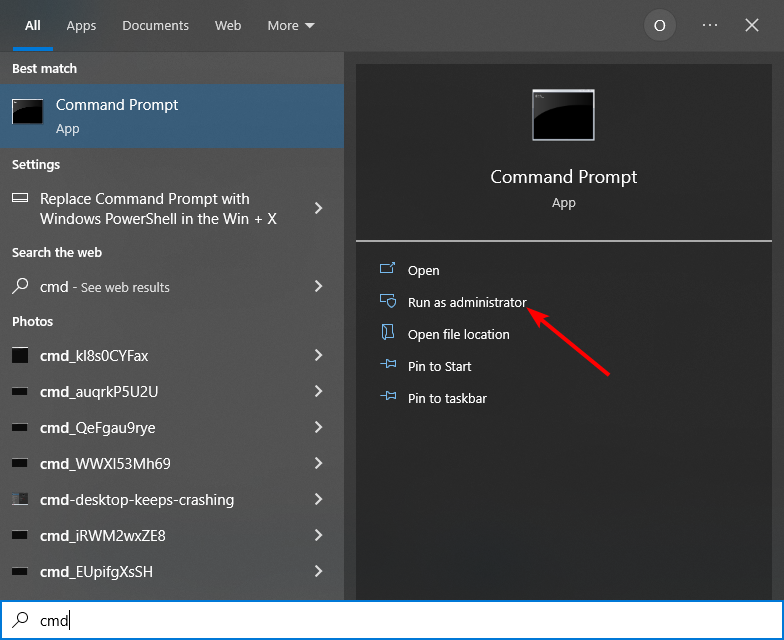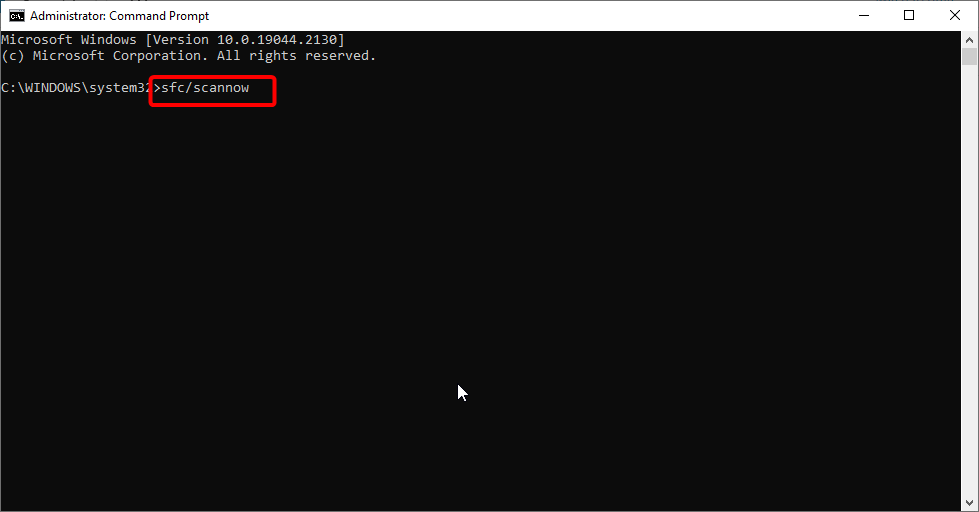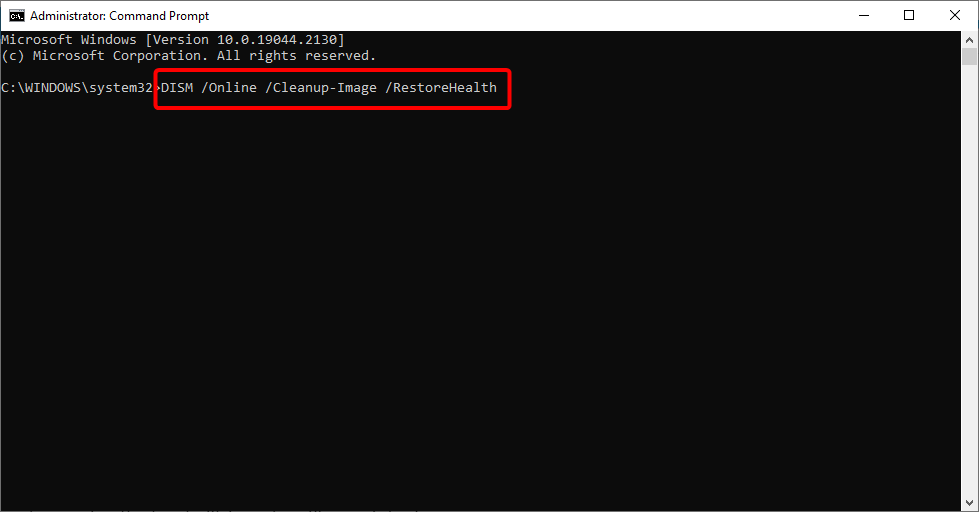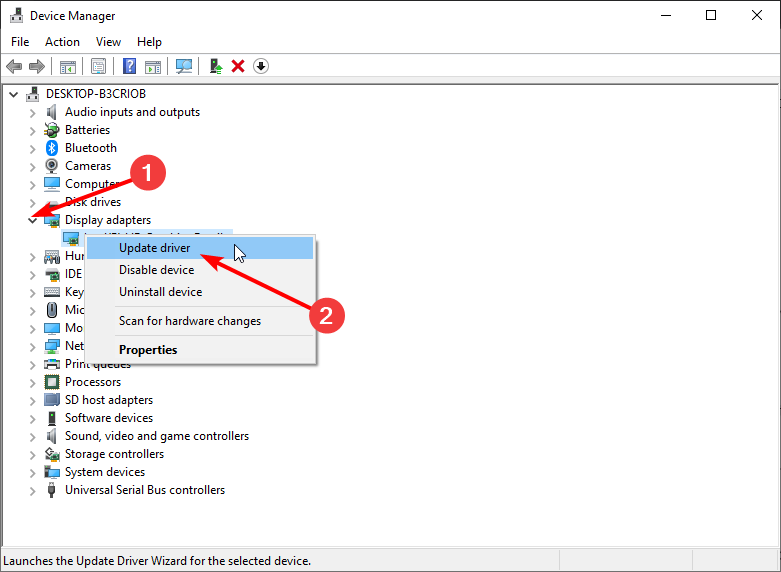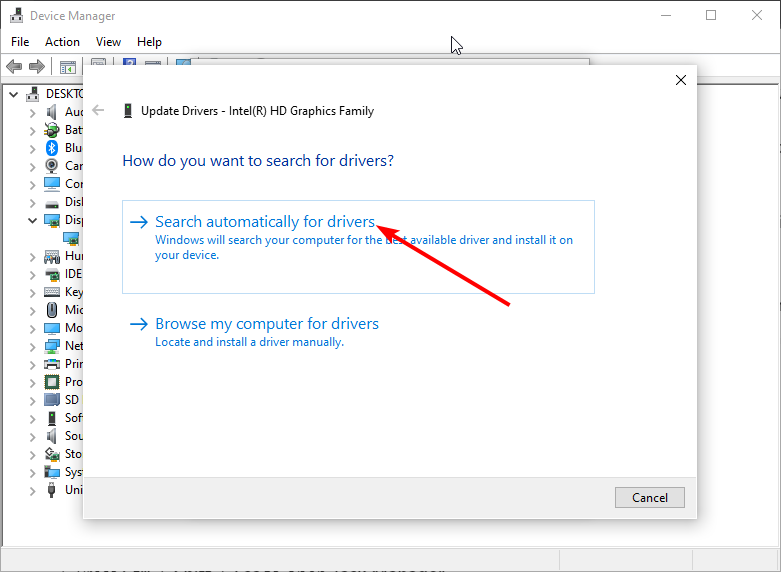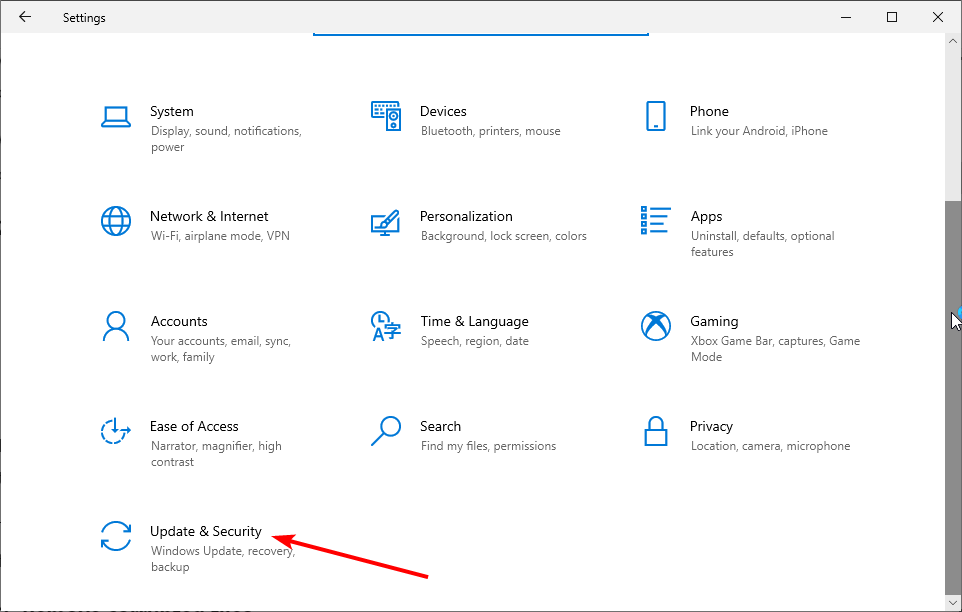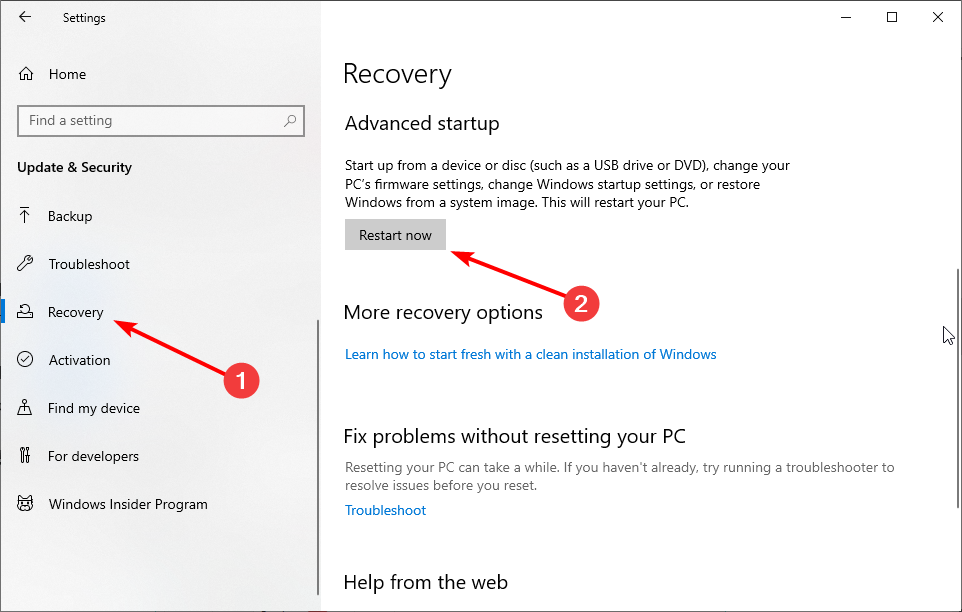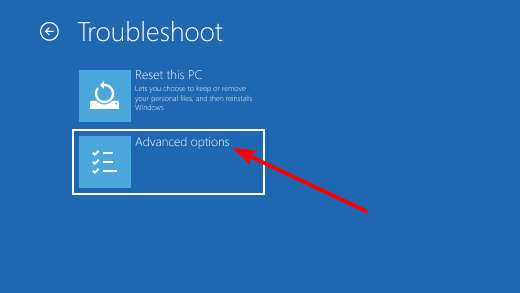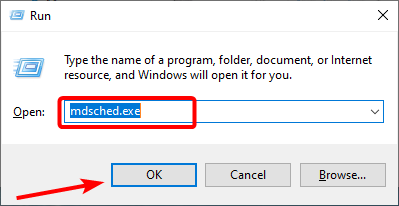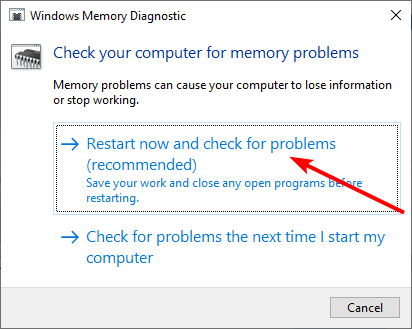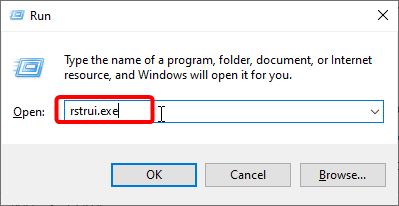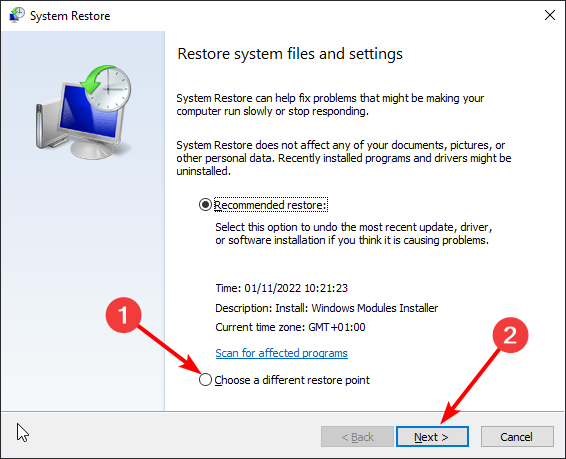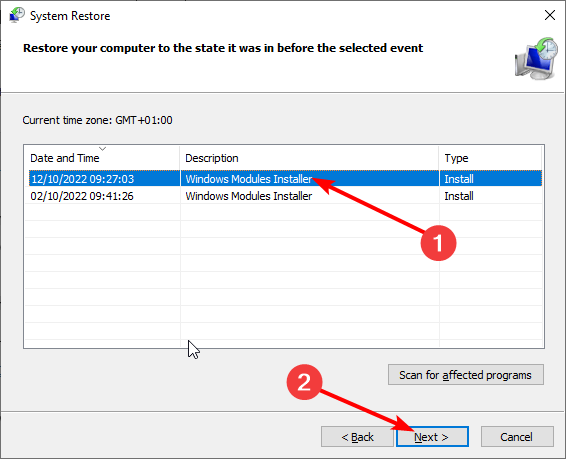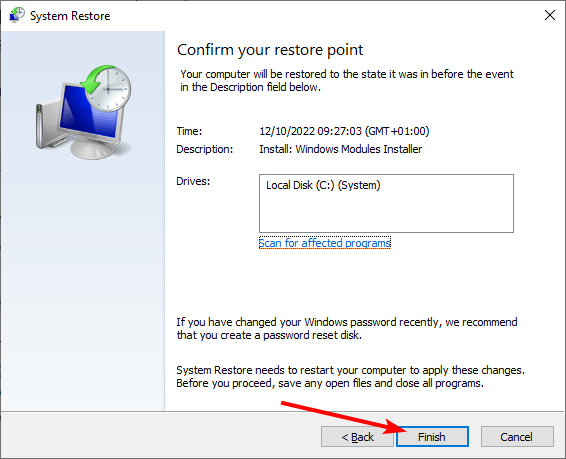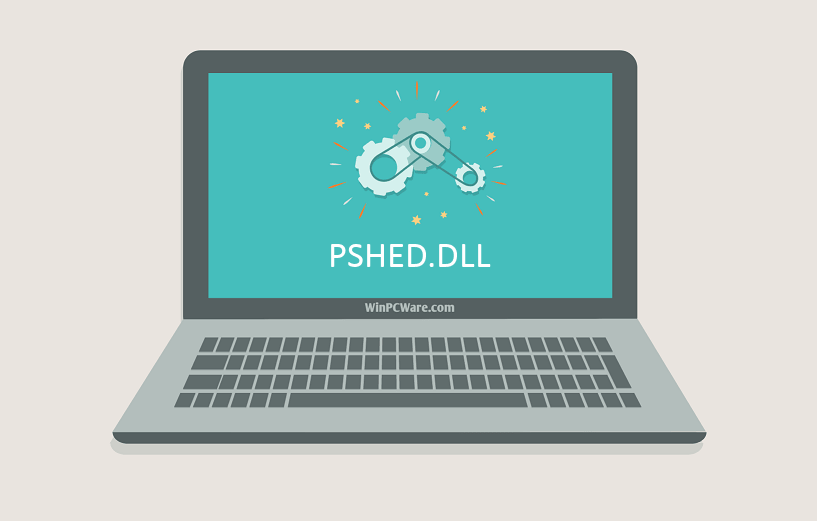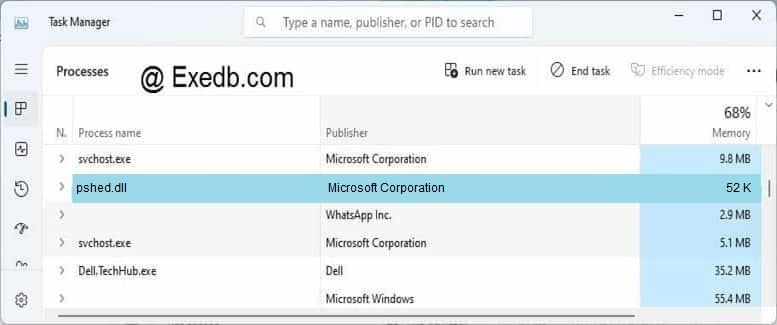Repairing broken or corrupt system files can fix this issue in no time
by Matthew Adams
Matthew is a freelancer who has produced a variety of articles on various topics related to technology. His main focus is the Windows OS and all the things… read more
Updated on November 5, 2022
Reviewed by
Vlad Turiceanu
Passionate about technology, Windows, and everything that has a power button, he spent most of his time developing new skills and learning more about the tech world. Coming… read more
- Pshed.dll Windows 10 BSOD errors can arise due to failing hardware or corrupted system files.
- You can fix this by scanning your system and repairing the file corruption.
- Updating your drivers manually or automatically with specialized software could solve the problem.
XINSTALL BY CLICKING THE DOWNLOAD FILE
- Download Restoro PC Repair Tool that comes with Patented Technologies (patent available here).
- Click Start Scan to find DLL files that could be causing PC problems.
- Click Repair All to replace broken DLLs with working versions
- Restoro has been downloaded by 0 readers this month.
Pshed.dll is a Dynamic Link Library system file that’s sometimes referenced in different Blue Screen of Death issues.
The dump files for those BSOD error messages specify that they’re caused by a Pshed.dll driver. There are various ways you can fix Pshed.dll BSOD errors and today we’ll show you the best methods to use.
What causes Pshed.dll BSOD?
There are a few reasons for the pshed.dll error on Windows 10. Below are the common ones:
- Outdated drivers: The Pshed.dll WHEA Uncorrectable Error is one of the frustrating BSoD issues that can be caused by outdated drivers. Your only way around this is to update your drivers.
- Corrupt system files: Faulty system files are one of the biggest causes of this Blue Screen of Death error. You need to repair and restore these files to get past this Pshed.dll NTOSKRNL.exe BSoD.
- Faulty memory: When your PC memory is faulty, it can also lead to this issue. You can confirm this by running the Memory Diagnostic tool.
How can I fix Pshed.dll blue screen errors?
Before proceeding to the fixes in this guide:
- Try to update your BIOS and see if it solves this issue.
If it does not work, you can explore the solutions below.
1. Repair system files
- Press the Windows key + S, type cmd, and select Run as administrator under Command Prompt.
- Type the command below and press Enter:
sfc /scannow - Wait for the command to finish, copy and paste the command below, and hit Enter:
DISM.exe /Online /Cleanup-image /Restorehealth
SFC and DISM scans are the two repair tools for fixing system files. They should be able to fix the Pshed.dll issue. Here’s what to do if sfc /scannow isn’t working.
Also, some third-party Windows 10 repair utilities can fix a wide range of BSOD errors. Those system repair packages include scanning options for hardware, security, and stability issues.
Some PC issues are hard to tackle, especially when it comes to corrupted repositories or missing Windows files. If you are having troubles fixing an error, your system may be partially broken.
We recommend installing Restoro, a tool that will scan your machine and identify what the fault is.
Click here to download and start repairing.
After scanning your system, rest assured that you can fix these problems with just a click of a button.

Restoro is powered by an online database that features the latest functional system files for Windows 10 PCs, allowing you to easily replace any elements that can cause a BSoD error.
This software can also help you by creating a restore point before starting the repairs, enabling you to easily restore the previous version of your system if something goes wrong.
This is how you can fix registry errors using Restoro:
- Download and install Restoro.
- Launch the application.
- Wait for the software to identify stability issues and possible corrupted files.
- Press Start Repair.
- Restart your PC for all the changes to take effect.
As soon as the fixing process is completed, your PC should work without problems, and you will not have to worry about BSoD errors or slow response times ever again.
⇒ Get Restoro
Disclaimer: This program needs to be upgraded from the free version in order to perform some specific actions.
2. Update system drivers
- Press the Windows key + X and choose Device Manager.
- Click the arrow next to the option to update driver for, right-click the driver there, and choose Update driver.
- Now select Search automatically for drivers and follow the instructions on the screen.
- Repeat these steps for all outdated drivers.
Pshed.dll BSOD errors, and others, can be caused by outdated drivers, so be sure to update them. Updating drivers manually is a tedious task, and this is why it’s better to use a dedicated tool.
⇒ Get DriverFix
3. Stop overclocking
- Press the Windows key + I to open the Settings app and click Update & Security.
- Select Recovery in the left pane and click the Restart now button under Advanced startup.
- When your PC restarts, choose Troubleshoot > Advanced options.
- Then, select UEFI Firmware Settings and the Restart option.
- When your PC restarts within UEFI or BIOS settings, you’ll need to locate and open the Overclocking section.
- Disable all overclocking settings from there.
NOTE
You should also uninstall any third-party overclocking software installed.
4. Run Windows Memory Diagnostic check
- Press the Windows key + R, type mdsched.exe, and click OK.
- Select Restart now and check for problems (recommended).
- Wait for the diagnosis to complete and follow any given recommendation.
If Windows Memory Diagnostic detected issues, you might need to replace your PC’s RAM module to resolve the Pshed.dll issue.
- Windows 10 Undoing Changes Made to Your Computer [Fix]
- Circular Kernel Context Logger 0xc0000035: 6 Easy Fixes
- Error Opening File for Writing: 9 Methods to Fix This Issue
- What is Amifldrv64.sys & How to Fix It?
- Fix: The Local Device Name is Already in Use in Windows 10
5. Perform system restore
- Press the Windows key + R, type rstrui.exe, and hit Enter.
- Tick the Choose a different restore point button and click Next.
- Choose a later restore point before you started getting the Pshed.dll error and click Next.
- Finally, click the Finish button to confirm the action.
In a case where you can’t get past the Pshed.dll issue, you might need to restore your PC to a later time to make it work.
The above resolutions could feasibly fix the majority of Pshed.dll Windows 10 BSOD errors for most users. Nevertheless, those who still need more potential fixes should check out the best BSOD repair software.
Did you find a different solution for this problem? Do not hesitate to let us know in the comments section below.
Newsletter
Repairing broken or corrupt system files can fix this issue in no time
by Matthew Adams
Matthew is a freelancer who has produced a variety of articles on various topics related to technology. His main focus is the Windows OS and all the things… read more
Updated on November 5, 2022
Reviewed by
Vlad Turiceanu
Passionate about technology, Windows, and everything that has a power button, he spent most of his time developing new skills and learning more about the tech world. Coming… read more
- Pshed.dll Windows 10 BSOD errors can arise due to failing hardware or corrupted system files.
- You can fix this by scanning your system and repairing the file corruption.
- Updating your drivers manually or automatically with specialized software could solve the problem.
XINSTALL BY CLICKING THE DOWNLOAD FILE
- Download Restoro PC Repair Tool that comes with Patented Technologies (patent available here).
- Click Start Scan to find DLL files that could be causing PC problems.
- Click Repair All to replace broken DLLs with working versions
- Restoro has been downloaded by 0 readers this month.
Pshed.dll is a Dynamic Link Library system file that’s sometimes referenced in different Blue Screen of Death issues.
The dump files for those BSOD error messages specify that they’re caused by a Pshed.dll driver. There are various ways you can fix Pshed.dll BSOD errors and today we’ll show you the best methods to use.
What causes Pshed.dll BSOD?
There are a few reasons for the pshed.dll error on Windows 10. Below are the common ones:
- Outdated drivers: The Pshed.dll WHEA Uncorrectable Error is one of the frustrating BSoD issues that can be caused by outdated drivers. Your only way around this is to update your drivers.
- Corrupt system files: Faulty system files are one of the biggest causes of this Blue Screen of Death error. You need to repair and restore these files to get past this Pshed.dll NTOSKRNL.exe BSoD.
- Faulty memory: When your PC memory is faulty, it can also lead to this issue. You can confirm this by running the Memory Diagnostic tool.
How can I fix Pshed.dll blue screen errors?
Before proceeding to the fixes in this guide:
- Try to update your BIOS and see if it solves this issue.
If it does not work, you can explore the solutions below.
1. Repair system files
- Press the Windows key + S, type cmd, and select Run as administrator under Command Prompt.
- Type the command below and press Enter:
sfc /scannow - Wait for the command to finish, copy and paste the command below, and hit Enter:
DISM.exe /Online /Cleanup-image /Restorehealth
SFC and DISM scans are the two repair tools for fixing system files. They should be able to fix the Pshed.dll issue. Here’s what to do if sfc /scannow isn’t working.
Also, some third-party Windows 10 repair utilities can fix a wide range of BSOD errors. Those system repair packages include scanning options for hardware, security, and stability issues.
Some PC issues are hard to tackle, especially when it comes to corrupted repositories or missing Windows files. If you are having troubles fixing an error, your system may be partially broken.
We recommend installing Restoro, a tool that will scan your machine and identify what the fault is.
Click here to download and start repairing.
After scanning your system, rest assured that you can fix these problems with just a click of a button.

Restoro is powered by an online database that features the latest functional system files for Windows 10 PCs, allowing you to easily replace any elements that can cause a BSoD error.
This software can also help you by creating a restore point before starting the repairs, enabling you to easily restore the previous version of your system if something goes wrong.
This is how you can fix registry errors using Restoro:
- Download and install Restoro.
- Launch the application.
- Wait for the software to identify stability issues and possible corrupted files.
- Press Start Repair.
- Restart your PC for all the changes to take effect.
As soon as the fixing process is completed, your PC should work without problems, and you will not have to worry about BSoD errors or slow response times ever again.
⇒ Get Restoro
Disclaimer: This program needs to be upgraded from the free version in order to perform some specific actions.
2. Update system drivers
- Press the Windows key + X and choose Device Manager.
- Click the arrow next to the option to update driver for, right-click the driver there, and choose Update driver.
- Now select Search automatically for drivers and follow the instructions on the screen.
- Repeat these steps for all outdated drivers.
Pshed.dll BSOD errors, and others, can be caused by outdated drivers, so be sure to update them. Updating drivers manually is a tedious task, and this is why it’s better to use a dedicated tool.
⇒ Get DriverFix
3. Stop overclocking
- Press the Windows key + I to open the Settings app and click Update & Security.
- Select Recovery in the left pane and click the Restart now button under Advanced startup.
- When your PC restarts, choose Troubleshoot > Advanced options.
- Then, select UEFI Firmware Settings and the Restart option.
- When your PC restarts within UEFI or BIOS settings, you’ll need to locate and open the Overclocking section.
- Disable all overclocking settings from there.
NOTE
You should also uninstall any third-party overclocking software installed.
4. Run Windows Memory Diagnostic check
- Press the Windows key + R, type mdsched.exe, and click OK.
- Select Restart now and check for problems (recommended).
- Wait for the diagnosis to complete and follow any given recommendation.
If Windows Memory Diagnostic detected issues, you might need to replace your PC’s RAM module to resolve the Pshed.dll issue.
- Windows 10 Undoing Changes Made to Your Computer [Fix]
- Circular Kernel Context Logger 0xc0000035: 6 Easy Fixes
- Error Opening File for Writing: 9 Methods to Fix This Issue
- What is Amifldrv64.sys & How to Fix It?
5. Perform system restore
- Press the Windows key + R, type rstrui.exe, and hit Enter.
- Tick the Choose a different restore point button and click Next.
- Choose a later restore point before you started getting the Pshed.dll error and click Next.
- Finally, click the Finish button to confirm the action.
In a case where you can’t get past the Pshed.dll issue, you might need to restore your PC to a later time to make it work.
The above resolutions could feasibly fix the majority of Pshed.dll Windows 10 BSOD errors for most users. Nevertheless, those who still need more potential fixes should check out the best BSOD repair software.
Did you find a different solution for this problem? Do not hesitate to let us know in the comments section below.
Newsletter
Добрый день!
Помогите, пожалуйста, разобраться с проблемой. Самостоятельно решить не получается(
В последнее время стали беспокоить внезапные выключения компьютера с синим экраном. Проблеме уже около полугода, но по ощущениям подобные вылеты участились и хотелось бы всё-таки понять, что следует обновить на своём компьютере.
Чаще всего ошибка возникает во время нагрузки системы (при работе Фотошопа, например, когда открыла инструмент пластики или во время игры в онлайн-игру), однако пару раз случались вылеты во время обычной офисной работы (было открыто видео на одной из вкладок браузера, но обычно я спокойно смотрю видео без синих экранов, поэтому даже не знаю, стало ли это триггером в тот раз).
Винда выдаёт ошибку как WHEA_UNCORRECTABLE_ERROR (или 0x00000124).
По советам из интернета я пробовала обновлять драйвера, устанавливать обновления винды, запускала из командной строки sfc /scannow, chckdsk (на какое-то время показалось, что помогло), проверяла на вирусы, сбрасывала настройки БИОСа, разгоном не занималась, память проверяла встроенным средством проверки Windows (через memtest не пробовала)
запускала также стресс-тест в Аиде, в ОССТ запускала на 15 минут тестирование CPU и Power (Комбинированный тест для максимальной нагрузки процессора и видеокарты, дополнительно тестирует блок питания и цепи питания мат.платы). Ошибок и синих экранов не было. Скрины с показателями из ОССТ на всякий случай тоже прилагаю — https://disk.yandex.ru/d/TETmn9qynA3xbQ
Единственное, что смущает — это показатели блока питания, который мне уже здесь советовали заменить в другой теме. От покупки останавливал тот факт, что при замерах мультиметром показания нормальные:
+11.94v — +12.00v
+5.15v — +5.17v
+3.19v — 3.24v
(эти замеры были сделаны около месяца назад, при необходимости могу повторить еще раз)
В программе BlueScreenView, если включить режим синего экрана, пишет следующее:
Technical Information:
*** STOP: 0x00000124 (0x0000000000000000, 0xffffb30539a20028, 0x00000000b47b2000,
0x00000000ac000145)
*** PSHED.dll — Address 0xfffff806424a15b0 base at 0xfffff806424a0000 DateStamp
0x4c55dc99
я подозреваю, что виноват кто-то из них: процессор, материнка, блок питания.
Однако хотелось бы обойтись наименьшими заменами и понять точнее, в чем причина. Может быть, покупка нового БП решит все проблемы. Буду очень признательна, если вы поможете мне разобраться или хотя бы понять, что следует заменить в первую очередь.
Архив с двумя последними дампами — https://disk.yandex.ru/d/hhKVt5BgSb8dSQ
Отчет из Аиды — https://disk.yandex.ru/d/XDrkNYcyAZi9tg
ОС: Windows 10 Pro x64
ОЗУ: 16ГБ
Материнка: Asus Sabertooth 990 FX
Процессор: TripleCore AMD Athlon II X3 450, 3200 MHz (16 x 200)
Видеокарта: Nvidia GeForce GTX 1050
Блок питания: DNS FinePOWER DNP-500 450w
__________________
Помощь в написании контрольных, курсовых и дипломных работ, диссертаций здесь
Summary: Many users have reported encountering the PSHED.Dll error on their Windows 10 system. This blue screen error can occur for multiple reasons, such as faulty hardware, corrupted system files, etc. In this blog, learn what this error means, its causes, and methods to fix it.

Contents
- What Causes PSHED.Dll Error?
- How to fix the PSHED.Dll BSOD Error on Windows 10?
PSHED.Dll (Dynamic Link Library) is one of the most common BSOD (Blue Screen of Death) errors. It can occur right after turning on your system or while you’re in the middle of an important task. A few users also encountered this problem while watching YouTube videos on Chrome.

-Microsoft user
The PSHED.Dll Windows 10 error may appear with different stop codes and error messages, such as:
- PSHED.Dll Ntoskrnl.exe BSOD
- Hal.dll ntoskrnl.exe PSHED.Dll BSOD
- 0x124 PSHED.Dll
- PSHED.Dll WHEA Uncorrectable Error,
- PSHED.Dll has been deleted or is corrupted
What Causes PSHED.Dll Error?
This blue screen error may occur for multiple reasons, including an incompatible or faulty device driver, missing or corrupted system files, outdated BIOS, defective hard drive, memory issues, etc. Read on to find some effective DIY troubleshooting methods to fix the PSHED.Dll BSOD Windows 10 error.
As some Windows users reported that they tried factory resetting their PC, but the BSOD error kept coming up, we’d suggest you boot your system in safe mode to prevent interruptions while fixing the error.
To boot into Safe Mode, follow the given steps:
- Reboot your Windows 10 system. The moment you start to see the Windows logo on screen, turn off your system again.
- Repeat this step thrice. After that, you should reach the Automatic Repair environment.
- There, click ‘Advanced options’ to proceed.

- Next, click Troubleshoot on the ‘Choose an option’ screen.

- On the next screen, click ‘Advanced options’ on Troubleshoot screen.

- Afterward, you need to select Startup Settings from the available options.

- On the next prompt, click Restart. The system will reboot and give you multiple options. Press F4 to enable Safe Boot.

How to fix the PSHED.Dll BSOD Error on Windows 10?
Now that you’ve booted successfully into safe mode, you can start performing the troubleshooting methods given below.
- Update device driver
- Run an SFC Scan
- Run CHKDSK Command
- Run Windows Memory Diagnostic Tool
- Update BIOS
- Perform System Restore
- Reset Windows 10 PC
Method 1: Update Device Drivers
- Open Device Manager and then go to the Device category for which you want to update the driver.
- Expand the device category, right-click on the driver, and click Update driver.

- Click Search automatically for drivers, and Windows 10 will start looking for the latest driver software available.

- Suppose you don’t find any latest driver. In that case, you can uninstall the buggy one and reinstall the compatible one either by visiting the device manufacturer’s website or by installing Windows Update. To do so, follow System Settings > Update & Security > Windows Update > Check for updates.

- After installing the Windows update, the latest and compatible device drivers will be downloaded automatically.
Method 2: Run an SFC Scan
- Open Command Prompt and click ‘Run as administrator.’

- In the command prompt window, type DISM.exe /Online /Cleanup-image /Restorehealthand hit Enter.

- Wait for a while till the system shows files that need to be fixed.
- Next, type SFC/Scannow and press Enter.

- Let the process end, and once done, close the window and reboot your system to check if the error is gone.
Method 3: Run CHKDSK Command
When you run the CHKDSK command, it scans and marks the bad sectors on the hard drive. But it prevents Windows from reading and store data from these bad sectors, which may cause you to lose your essential data. So, before performing this method, take a backup of your system (if possible).
- Run Command Prompt as an administrator and type CHKDSK /f/r/d: and press Enter.

- It will take some time. Once done, close the window and restart your system to check if the PSHED.DLL is gone now.
If you don’t have any backup, you can restore data using powerful data recovery software, such as Stellar Data Recovery Professional. It is a robust and efficient DIY data retrieval software, which can retrieve all types of data, including files, folders, audio files, videos, photos, and more. It supports recovery from Windows systems and storage media drives, such as HDDs, SSDs, USB drives, etc.
Method 4: Run Windows Memory Diagnostic tool
- Type memory diagnostic in Windows Search Box to open Windows Memory Diagnostic tool.
- In the next window, select Restart now and check for problems (recommended).

- The system will restart. The moment system will reboot, and a test will start checking up any problems with your RAM.
- Once the test is done, you’ll see the test results. If there is any further instruction given on the screen, follow them and fix the problem.
Method 5: Update from BIOS
- Restart your Windows 10 and enter the Automatic Repair environment using the steps to boot into safe mode.
- Once you reach the Automatic Repair environment, follow Advanced options > Troubleshoot.
- Next, click Advanced options > UEFI Firmware Settings

- Next, click Restart. The system will reboot and should now boot to BIOS.
- Now, note down the make and model of your motherboard. (You can find it in the motherboard’ user manual.)
- Open the System Information app to identify the BIOS current version. For this, type System Information in the search box, and after that, click System Summary. You’ll be able to see the BIOS version on display.
- Next, visit the motherboard’s manufacturer’s site, search for your system model, and then look for BIOS updates from the list of available downloads.
- Now, run the BIOS update. Once done, reboot your PC; the error should be solved.
Method 6: Perform System Restore
System Restore brings the system to default configuration or chosen restore point, due to which you may lose some of your programs, apps, system files, etc. So, either take a backup of your system data or use robust data recovery software.
After recovering the data, you can start performing system restore. Follow the given steps:
- Go to the Windows Search box and type Create a restore point.
- Afterward, navigate to the System Protection tab, and click System Restore.

- Click Next > Next to proceed. Now, select a restore point from the available ones and click Scan for affected programs.

- The process will start looking for the programs and applications, etc., that will be affected.
- After this, click Finish and close the window.
- Now, reboot your Windows 10 and check if the PSHED.Dll BSOD error is fixed.
Method 7: Reset your Windows 10
If none of the above-discussed methods work for you, you’re left with nothing else but resetting your PC. Here, we’re not talking about factory reset, but resetting the system by removing all those programs, apps, files, or anything that may cause problems with your system.
- Open System Settings and follow Update & Security > Recovery > Reset this PC > Get started.

- Next, you’ll get to see two options – Keep my files and Remove everything.
- If you want to save your data, choose ‘Keep my files’ and proceed with the instructions given on screen.
- If the data is unimportant or you’ve already backed up your data, choose ‘Remove everything’. (It is recommended for the process to work).

- Afterward, click ‘Just remove your files’ and click Next.

- Next, a warning message will appear on the screen. Click Next > Reset.

- If prompted with a confirming message, click Continue to initiate the process.
- After this, your Windows 10 will be as fresh as new, and hopefully, the error will be gone forever.
PSHED.DLL error on Windows 10 can occur due to multiple reasons, as discussed in this blog. However, the methods shared above may feasibly help you troubleshoot this blue screen error. Remember, some of these methods, such as running the CHKDSK command, performing a system restore, or resetting your system, may cause data loss. Hence, take back up of your system data before attempting them (if possible). Else, restore your essential data using robust data recovery software, such as Stellar Data Recovery Professional. It supports data recovery from unbootable, crashed, or even BSOD-affected Windows systems.
About The Author
Mansi
Mansi Verma is a Technology Writer at Stellar®. She is a Tech enthusiast, holding over 7 years of experience in Data Recovery, IoT, Artificial Intelligence, and the Robotics technology domain. She loves researching and providing DIY solutions and tips & tricks to solve Windows technical issues. In her spare time, she likes reading novels, and poetry. She also enjoys traveling and trekking.
Best Selling Products

Stellar Data Recovery Premium
Stellar Data Recovery Premium for Window
Read More

Stellar Data Recovery Technician
Stellar Data Recovery Technician intelli
Read More

Stellar Data Recovery Toolkit
Stellar Data Recovery Toolkit is an adva
Read More

BitRaser File Eraser
BitRaser File Eraser is a 100% secure so
Read More
Иногда система Windows отображает сообщения об ошибках поврежденных или отсутствующих файлов PSHED.DLL. Подобные ситуации могут возникнуть, например, во время процесса установки программного обеспечения. Каждая программа требует определенных ресурсов, библиотек и исходных данных для правильной работы. Поэтому поврежденный или несуществующий файл PSHED.DLL может повлиять на неудачное выполнение запущенного процесса.
Файл был разработан для использования с программным обеспечением . Здесь вы найдете подробную информацию о файле и инструкции, как действовать в случае ошибок, связанных с PSHED.DLL на вашем устройстве. Вы также можете скачать файл PSHED.DLL, совместимый с устройствами Windows 10, Windows 8.1, Windows 8, Windows 7, Windows 7, Windows Vista, которые (скорее всего) позволят решить проблему.
Совместим с: Windows 10, Windows 8.1, Windows 8, Windows 7, Windows 7, Windows Vista
Популярность пользователя
Исправьте ошибки PSHED.DLL
- 1 Информация о файле PSHED.DLL
- 2 Ошибки, связанные с файлом PSHED.DLL
- 3 Как исправить ошибки, связанные с PSHED.DLL?
- 3.1 Сканирование на наличие вредоносных программ
- 3.2 Обновление системы и драйверов
- 3.3 Инструмент проверки системных файлов
- 3.4 Восстановление системы
- 4 Скачать PSHED.DLL
- 4.1 Список версий файла PSHED.DLL
Информация о файле
| Основная информация | |
|---|---|
| Имя файла | PSHED.DLL |
| Расширение файла | DLL |
| Описание | Platform Specific Hardware Error Driver |
| Программного обеспечения | |
|---|---|
| программа | Microsoft® Windows® Operating System |
| автор | Microsoft Corporation |
| подробности | |
|---|---|
| MIME тип | application/octet-stream |
| Тип файла | Driver |
| система | Windows NT 32-bit |
| Авторские права | © Microsoft Corporation. All rights reserved. |
| Набор символов | Unicode |
| Языковая треска | English (U.S.) |
Наиболее распространенные проблемы с файлом PSHED.DLL
Существует несколько типов ошибок, связанных с файлом PSHED.DLL. Файл PSHED.DLL может находиться в неправильном каталоге файлов на вашем устройстве, может отсутствовать в системе или может быть заражен вредоносным программным обеспечением и, следовательно, работать неправильно. Ниже приведен список наиболее распространенных сообщений об ошибках, связанных с файлом PSHED.DLL. Если вы найдете один из перечисленных ниже (или похожих), рассмотрите следующие предложения.
- PSHED.DLL поврежден
- PSHED.DLL не может быть расположен
- Ошибка выполнения — PSHED.DLL
- Ошибка файла PSHED.DLL
- Файл PSHED.DLL не может быть загружен. Модуль не найден
- невозможно зарегистрировать файл PSHED.DLL
- Файл PSHED.DLL не может быть загружен
- Файл PSHED.DLL не существует
PSHED.DLL
Не удалось запустить приложение, так как отсутствует файл PSHED.DLL. Переустановите приложение, чтобы решить проблему.
OK
Проблемы, связанные с PSHED.DLL, могут решаться различными способами. Некоторые методы предназначены только для опытных пользователей. Если вы не уверены в своих силах, мы советуем обратиться к специалисту. К исправлению ошибок в файле PSHED.DLL следует подходить с особой осторожностью, поскольку любые ошибки могут привести к нестабильной или некорректно работающей системе. Если у вас есть необходимые навыки, пожалуйста, продолжайте.
Как исправить ошибки PSHED.DLL всего за несколько шагов?
Ошибки файла PSHED.DLL могут быть вызваны различными причинами, поэтому полезно попытаться исправить их различными способами.
Шаг 1.. Сканирование компьютера на наличие вредоносных программ.
Файлы Windows обычно подвергаются атаке со стороны вредоносного программного обеспечения, которое не позволяет им работать должным образом. Первым шагом в решении проблем с файлом PSHED.DLL или любыми другими системными файлами Windows должно быть сканирование системы на наличие вредоносных программ с использованием антивирусного инструмента.
Если по какой-либо причине в вашей системе еще не установлено антивирусное программное обеспечение, вы должны сделать это немедленно. Незащищенная система не только является источником ошибок в файлах, но, что более важно, делает вашу систему уязвимой для многих опасностей. Если вы не знаете, какой антивирусный инструмент выбрать, обратитесь к этой статье Википедии — сравнение антивирусного программного обеспечения.
Шаг 2.. Обновите систему и драйверы.
Установка соответствующих исправлений и обновлений Microsoft Windows может решить ваши проблемы, связанные с файлом PSHED.DLL. Используйте специальный инструмент Windows для выполнения обновления.
- Откройте меню «Пуск» в Windows.
- Введите «Центр обновления Windows» в поле поиска.
- Выберите подходящую программу (название может отличаться в зависимости от версии вашей системы)
- Проверьте, обновлена ли ваша система. Если в списке есть непримененные обновления, немедленно установите их.
- После завершения обновления перезагрузите компьютер, чтобы завершить процесс.
Помимо обновления системы рекомендуется установить последние версии драйверов устройств, так как драйверы могут влиять на правильную работу PSHED.DLL или других системных файлов. Для этого перейдите на веб-сайт производителя вашего компьютера или устройства, где вы найдете информацию о последних обновлениях драйверов.
Шаг 3.. Используйте средство проверки системных файлов (SFC).
Проверка системных файлов — это инструмент Microsoft Windows. Как следует из названия, инструмент используется для идентификации и адресации ошибок, связанных с системным файлом, в том числе связанных с файлом PSHED.DLL. После обнаружения ошибки, связанной с файлом %fileextension%, программа пытается автоматически заменить файл PSHED.DLL на исправно работающую версию. Чтобы использовать инструмент:
- Откройте меню «Пуск» в Windows.
- Введите «cmd» в поле поиска
- Найдите результат «Командная строка» — пока не запускайте его:
- Нажмите правую кнопку мыши и выберите «Запуск от имени администратора»
- Введите «sfc / scannow» в командной строке, чтобы запустить программу, и следуйте инструкциям.
Шаг 4. Восстановление системы Windows.
Другой подход заключается в восстановлении системы до предыдущего состояния до того, как произошла ошибка файла PSHED.DLL. Чтобы восстановить вашу систему, следуйте инструкциям ниже
- Откройте меню «Пуск» в Windows.
- Введите «Восстановление системы» в поле поиска.
- Запустите средство восстановления системы — его имя может отличаться в зависимости от версии системы.
- Приложение проведет вас через весь процесс — внимательно прочитайте сообщения
- После завершения процесса перезагрузите компьютер.
Если все вышеупомянутые методы завершились неудачно и проблема с файлом PSHED.DLL не была решена, перейдите к следующему шагу. Помните, что следующие шаги предназначены только для опытных пользователей
Загрузите и замените файл PSHED.DLL
Последнее решение — вручную загрузить и заменить файл PSHED.DLL в соответствующей папке на диске. Выберите версию файла, совместимую с вашей операционной системой, и нажмите кнопку «Скачать». Затем перейдите в папку «Загруженные» вашего веб-браузера и скопируйте загруженный файл PSHED.DLL.
Перейдите в папку, в которой должен находиться файл, и вставьте загруженный файл. Ниже приведен список путей к каталогу файлов PSHED.DLL.
- Windows 10: C:WindowsSystem32
- Windows 8.1: C:WindowsSystem32
- Windows 8: 1: C:WindowsSystem32
- Windows 7: C:WindowsSystem32
- Windows 7: C:WindowsSystem32
- Windows Vista: —
Если действия не помогли решить проблему с файлом PSHED.DLL, обратитесь к профессионалу. Существует вероятность того, что ошибка (и) может быть связана с устройством и, следовательно, должна быть устранена на аппаратном уровне. Может потребоваться новая установка операционной системы — неправильный процесс установки системы может привести к потере данных.
Список версий файлов

Имя файла
PSHED.DLL
система
Windows 10
Размер файла
59296 bytes
Дата
2017-03-18
| Подробности файла | ||
|---|---|---|
| MD5 | 6f8d9207d948027a6cc5ac2e23dccd16 | |
| SHA1 | 0b98f6a4b66e099bed4ff274218e1b71335b7dd3 | |
| SHA256 | 0e45e48e1b5ce2bdb5d11d9d94f9f4dd5b6288bcfd8e330703ea733657bb3cda | |
| CRC32 | 39042c4c | |
| Пример расположения файла | C:WindowsSystem32 |

Имя файла
PSHED.DLL
система
Windows 8.1
Размер файла
59744 bytes
Дата
2013-08-22
| Подробности файла | ||
|---|---|---|
| MD5 | 2a2580b40a0eb8622985a2d2a8529409 | |
| SHA1 | 38c805713a10eac16abbe678e5a7026e24b37858 | |
| SHA256 | 9bf17d98ca5feb78d86e94275f62f622071936b9515d9e1b22821c24c8815c81 | |
| CRC32 | e7d03d94 | |
| Пример расположения файла | C:WindowsSystem32 |

Имя файла
PSHED.DLL
система
Windows 8
Размер файла
60144 bytes
Дата
2012-07-26
| Подробности файла | ||
|---|---|---|
| MD5 | e2ce21b635ef67d4deddf037636be921 | |
| SHA1 | 8a2e016b9ee7789218c4c260dd1230203b3d7696 | |
| SHA256 | 75c01e03e9f356f8684c41552ce54ae7f6805f6d70785430b7278f4eae552c4d | |
| CRC32 | b72548eb | |
| Пример расположения файла | 1: C:WindowsSystem32 |

Имя файла
PSHED.DLL
система
Windows 7
Размер файла
57424 bytes
Дата
2009-07-14
| Подробности файла | ||
|---|---|---|
| MD5 | a3db3c17ee6cae65d53602b4e80bccbc | |
| SHA1 | 74ec852385a3bc2d6a065dddd28d1c40b2629375 | |
| SHA256 | d802a7c6161f937dc42a6e45fe1bb2c8272819f92c294c180ebcdf8ff72cbfdc | |
| CRC32 | 60fd8f8d | |
| Пример расположения файла | C:WindowsSystem32 |

Имя файла
PSHED.DLL
система
Windows 7
Размер файла
52816 bytes
Дата
-0001-11-30
| Подробности файла | ||
|---|---|---|
| MD5 | d93a937a2a9d2cbc06b3a615a197011f | |
| SHA1 | fcbf6d0d28bea874c1f6e67a99e9b9e0bf4e44fd | |
| SHA256 | e55028f641512ec22cec4674f7e380fe71059a21e51ecb345ddb769a276f30d1 | |
| CRC32 | 410059ee | |
| Пример расположения файла | C:WindowsSystem32 |

Имя файла
PSHED.DLL
система
Windows Vista
Размер файла
55272 bytes
Дата
2009-04-11
| Подробности файла | ||
|---|---|---|
| MD5 | 9e693c6146932b5369dffa584e805ef6 | |
| SHA1 | 501d6811a1d8b4c435caaa3158dd75f7a3c688f3 | |
| SHA256 | 4b3647aca543884168c8f3a32de95e5ff6f05c866a89f51d413c341334e237e4 | |
| CRC32 | be772ba0 | |
| Пример расположения файла | — |
Содержание
- Ошибка 0x00000124 (PSHED.dll и ntoskrnl.exe)
- question
- Debugging Details:
- Pshed dll 15b0 синий экран windows 10
- Исправить, скачать и обновить PSHED.DLL
- Обзор файла
- Что такое сообщения об ошибках PSHED.DLL?
- Ошибки библиотеки динамической компоновки PSHED.DLL
- Как исправить ошибки PSHED.DLL — 3-шаговое руководство (время выполнения:
- Шаг 1. Восстановите компьютер до последней точки восстановления, «моментального снимка» или образа резервной копии, которые предшествуют появлению ошибки.
- Шаг 2. Запустите средство проверки системных файлов (System File Checker), чтобы восстановить поврежденный или отсутствующий файл PSHED.DLL.
- Шаг 3. Выполните обновление Windows.
- Если эти шаги не принесут результата: скачайте и замените файл PSHED.DLL (внимание: для опытных пользователей)
- 3 простых шага по исправлению ошибок PSHED.DLL
- 1- Очистите мусорные файлы, чтобы исправить pshed.dll, которое перестало работать из-за ошибки.
- 2- Очистите реестр, чтобы исправить pshed.dll, которое перестало работать из-за ошибки.
- 3- Настройка Windows для исправления критических ошибок pshed.dll:
- Как вы поступите с файлом pshed.dll?
- Некоторые сообщения об ошибках, которые вы можете получить в связи с pshed.dll файлом
- PSHED.DLL
- процессов:
Ошибка 0x00000124 (PSHED.dll и ntoskrnl.exe)
Добрый день!
Помогите, пожалуйста, разобраться с проблемой. Самостоятельно решить не получается(
В последнее время стали беспокоить внезапные выключения компьютера с синим экраном. Проблеме уже около полугода, но по ощущениям подобные вылеты участились и хотелось бы всё-таки понять, что следует обновить на своём компьютере.
Чаще всего ошибка возникает во время нагрузки системы (при работе Фотошопа, например, когда открыла инструмент пластики или во время игры в онлайн-игру), однако пару раз случались вылеты во время обычной офисной работы (было открыто видео на одной из вкладок браузера, но обычно я спокойно смотрю видео без синих экранов, поэтому даже не знаю, стало ли это триггером в тот раз).
Винда выдаёт ошибку как WHEA_UNCORRECTABLE_ERROR (или 0x00000124).
По советам из интернета я пробовала обновлять драйвера, устанавливать обновления винды, запускала из командной строки sfc /scannow, chckdsk (на какое-то время показалось, что помогло), проверяла на вирусы, сбрасывала настройки БИОСа, разгоном не занималась, память проверяла встроенным средством проверки Windows (через memtest не пробовала)
В программе BlueScreenView, если включить режим синего экрана, пишет следующее:
Technical Information:
*** STOP: 0x00000124 (0x0000000000000000, 0xffffb30539a20028, 0x00000000b47b2000,
0x00000000ac000145)
я подозреваю, что виноват кто-то из них: процессор, материнка, блок питания.
Однако хотелось бы обойтись наименьшими заменами и понять точнее, в чем причина. Может быть, покупка нового БП решит все проблемы. Буду очень признательна, если вы поможете мне разобраться или хотя бы понять, что следует заменить в первую очередь.
ОС: Windows 10 Pro x64
ОЗУ: 16ГБ
Материнка: Asus Sabertooth 990 FX
Процессор: TripleCore AMD Athlon II X3 450, 3200 MHz (16 x 200)
Видеокарта: Nvidia GeForce GTX 1050
Блок питания: DNS FinePOWER DNP-500 450w
Помощь в написании контрольных, курсовых и дипломных работ здесь.
Источник
question
CPU: Intel(R) Core(TM) i9-10900K CPU @ 3.70GHz
Motherboard: MSI B460M-A PRO (MS-7C88)
RAM: AMD Radeon R7 Performance 16GB DDR4 PC4-21300 R7416G2606U2S (2x16Gb)
GPU: GeForce RTX 2070 SUPER 8Gb
SSD: Hynix BC501 512GB M.2 2242 PCIe HFM512GDHTNG-8310A
HDD: TOSHIBA HDWD110 1Tb
CPU cooler: DeepCool GAMMAXX 400 v2
PSU: Zalman ZM700-LXII
OS: Windows 10 Pro 10.0.19041
Here’s what WinDBG showed me for MEMORY.dmp file:
WHEA_UNCORRECTABLE_ERROR (124)
A fatal hardware error has occurred. Parameter 1 identifies the type of error
source that reported the error. Parameter 2 holds the address of the
WHEA_ERROR_RECORD structure that describes the error conditon.
Arguments:
Arg1: 0000000000000000, Machine Check Exception
Arg2: ffffa50be4d02028, Address of the WHEA_ERROR_RECORD structure.
Arg3: 00000000b2000000, High order 32-bits of the MCi_STATUS value.
Arg4: 0000000000030005, Low order 32-bits of the MCi_STATUS value.
Debugging Details:
Either you specified an unqualified symbol, or your debugger
doesn’t have full symbol information. Unqualified symbol
resolution is turned off by default. Please either specify a
fully qualified symbol module!symbolname, or enable resolution
of unqualified symbols by typing «.symopt- 100». Note that
enabling unqualified symbol resolution with network symbol
server shares in the symbol path may cause the debugger to
appear to hang for long periods of time when an incorrect
symbol name is typed or the network symbol server is down.
Type referenced: hal!_WHEA_PROCESSOR_GENERIC_ERROR_SECTION
Either you specified an unqualified symbol, or your debugger
doesn’t have full symbol information. Unqualified symbol
resolution is turned off by default. Please either specify a
fully qualified symbol module!symbolname, or enable resolution
of unqualified symbols by typing «.symopt- 100». Note that
enabling unqualified symbol resolution with network symbol
server shares in the symbol path may cause the debugger to
appear to hang for long periods of time when an incorrect
symbol name is typed or the network symbol server is down.
Type referenced: hal!_WHEA_PROCESSOR_GENERIC_ERROR_SECTION
SYSTEM_MANUFACTURER: Micro-Star International Co., Ltd.
SYSTEM_SKU: Default string
BIOS_VENDOR: American Megatrends Inc.
BASEBOARD_MANUFACTURER: Micro-Star International Co., Ltd.
BASEBOARD_PRODUCT: B460M-A PRO (MS-7C88)
CPU_MICROCODE: 6,a5,5,0 (F,M,S,R) SIG: CA’00000000 (cache) CA’00000000 (init)
BLACKBOXBSD: 1 (!blackboxbsd)
BLACKBOXPNP: 1 (!blackboxpnp)
ANALYSIS_SESSION_TIME: 10-12-2020 12:41:55.0517
ANALYSIS_VERSION: 10.0.17763.1 amd64fre
STACK_TEXT:
ffffc901`05660908 fffff802`15ab323a : 00000000`00000124 00000000`00000000 ffffa50b`e4d02028 00000000`b2000000 : nt!KeBugCheckEx
ffffc901`05660910 fffff802`120815b0 : 00000000`00000000 ffffa50b`e4d02028 ffffa50b`dd0dbe80 ffffa50b`e4d02028 : nt!HalBugCheckSystem+0xca
ffffc901`05660950 fffff802`15bb4d3e : 00000000`00000000 ffffc901`056609f9 ffffa50b`e4d02028 ffffa50b`dd0dbe80 : PSHED!PshedBugCheckSystem+0x10
ffffc901`05660980 fffff802`15ab4b61 : ffffa50b`e4d3b540 ffffa50b`e4d3b540 ffffa50b`dd0dbed0 ffffa50b`dd0dbe80 : nt!WheaReportHwError+0x46e
ffffc901`05660a60 fffff802`15ab4ed3 : 00000000`0000000b ffffa50b`dd0dbed0 ffffa50b`dd0dbe80 00000000`0000000b : nt!HalpMcaReportError+0xb1
ffffc901`05660bd0 fffff802`15ab4db0 : ffffa50b`dcebe0e8 01d5ad0b`00000001 00000000`00000000 00000000`00000a00 : nt!HalpMceHandlerCore+0xef
ffffc901`05660c20 fffff802`15ab5001 : 00000000`00000014 00000000`00000001 00000000`00000000 01d5ad0b`6773435e : nt!HalpMceHandler+0xe0
ffffc901`05660c60 fffff802`15ab426b : 00000000`00000000 00000000`00000000 ffffc901`05660ef0 00000000`00000020 : nt!HalpMceHandlerWithRendezvous+0xc9
ffffc901`05660c90 fffff802`15ab6ab5 : ffffa50b`dcebe0e8 00690075`006d002e 00020000`00054b36 00000000`00620078 : nt!HalpHandleMachineCheck+0x5f
ffffc901`05660cc0 fffff802`15b0c1b9 : 01d5ad0b`60797def 01d6998c`9bc7396e 01d5ad0b`60797def 00000000`00001000 : nt!HalHandleMcheck+0x35
ffffc901`05660cf0 fffff802`15a035fa : 0073006f`00680010 006d0061`006e0074 00780065`002e0065 0075006d`002e0065 : nt!KiHandleMcheck+0x9
ffffc901`05660d20 fffff802`15a032b7 : 00000000`00000000 00000000`00000000 000001ac`55ade18b 00000000`00000000 : nt!KxMcheckAbort+0x7a
ffffc901`05660e60 00007ffc`eb5e8340 : 00000000`00000000 00000000`00000000 00000000`00000000 00000000`00000000 : nt!KiMcheckAbort+0x277
00000053`37dfd008 00000000`00000000 : 00000000`00000000 00000000`00000000 00000000`00000000 00000000`00000000 : 0x00007ffc`eb5e8340
Источник
Pshed dll 15b0 синий экран windows 10
Сообщения: 52185
Благодарности: 15073

» width=»100%» style=»BORDER-RIGHT: #719bd9 1px solid; BORDER-LEFT: #719bd9 1px solid; BORDER-BOTTOM: #719bd9 1px solid» cellpadding=»6″ cellspacing=»0″ border=»0″>
Сообщения: 34
Благодарности: 1
Сообщения: 10692
Благодарности: 2886
Удалите Daemon Tools.
Сообщения: 10692
Благодарности: 2886
Убрать разгон процессора и проверять проблему. Убирайте разгон.
Дополнительно, если проблема все же останется:
Обновить или установить более старую версию драйвера видеокарты.
Проверить наличие проблемы, поочередно работая на одной планке памяти.
Выкладывать нужно несколько дампов.
» width=»100%» style=»BORDER-RIGHT: #719bd9 1px solid; BORDER-LEFT: #719bd9 1px solid; BORDER-BOTTOM: #719bd9 1px solid» cellpadding=»6″ cellspacing=»0″ border=»0″>
Сообщения: 864
Благодарности: 211
ruslan.
Оценил твой анализ. По данному дампу при просмотре Arg2 мы видим тег CPER, смотрим, кто определяется под этим тегом? Такой тег имеет ядро ntkrnlmp.exe и библиотека PSHED.dll
nt
fffff800`9d35062a 43 50 45 52 41 0f b7 40-40 66 89 41 32 8d 42 d8 CPERA..@@f.A2.B.
fffff800`9d447043 43 50 45 52 75 69 0f b7-49 0a 8d 04 c9 8d 04 c5 CPERui..I.
fffff800`9d447a9e 43 50 45 52 66 89 43 04-33 c0 66 89 43 0a 48 b8 CPERf.C.3.f.C.H.
fffff800`9d9d8962 43 50 45 52 4e 4f 44 45-3d 00 cc cc cc cc 20 4d CPERNODE=. M
5: kd> lmvm nt
start end module name
fffff800`9d21c000 fffff800`9da3c000 nt (pdb symbols) c:symbolsntkrnlmp.pdb3DFC5F7228304C26859E55E4817003851ntkrnlmp.pdb
Loaded symbol image file: ntkrnlmp.exe
Mapped memory image file: c:symbolsntoskrnl.exe585A2651820000ntoskrnl.exe
Image path: ntkrnlmp.exe
Image name: ntkrnlmp.exe
Timestamp: Wed Dec 21 09:50:57 2016 (585A2651)
CheckSum: 00783409
ImageSize: 00820000
File version: 10.0.14393.693
Product version: 10.0.14393.693
File flags: 0 (Mask 3F)
File OS: 40004 NT Win32
File type: 1.0 App
File date: 00000000.00000000
Translations: 0409.04b0
[b]CompanyName: Microsoft Corporation[
ProductName: Microsoft® Windows® Operating System
InternalName: ntkrnlmp.exe
OriginalFilename: ntkrnlmp.exe
ProductVersion: 10.0.14393.693
FileVersion: 10.0.14393.693 (rs1_release.161220-1747)
FileDescription: NT Kernel & System
LegalCopyright: © Microsoft Corporation. All rights reserved.
PSHED
fffff804`929d2863 43 50 45 52 75 7f 3b 0d-a9 4e 00 00 77 77 e8 7a CPERu.;..N..ww.z
fffff804`929d3c68 43 50 45 52 75 1c 48 8b-41 6c 48 ba ff ff ff ff CPERu.H.AlH.
5: kd> lmvm PSHED
start end module name
fffff804`929d0000 fffff804`929e7000 PSHED (pdb symbols) c:symbolspshed.pdb9DD415F6C50748C68A8D9C176A3FBC6D1pshed.pdb
Loaded symbol image file: PSHED.dll
Mapped memory image file: c:symbolsPSHED.dll578997A417000PSHED.dll
Image path: PSHED.dll
Image name: PSHED.dll
Timestamp: Sat Jul 16 05:10:44 2016 (578997A4)
CheckSum: 000181F2
ImageSize: 00017000
File version: 10.0.14393.0
Product version: 10.0.14393.0
File flags: 0 (Mask 3F)
File OS: 40004 NT Win32
File type: 3.7 Driver
File date: 00000000.00000000
Translations: 0409.04b0
CompanyName: Microsoft Corporation
ProductName: Microsoft® Windows® Operating System
InternalName: pshed.dll
OriginalFilename: pshed.dll
ProductVersion: 10.0.14393.0
FileVersion: 10.0.14393.0 (rs1_release.160715-1616)
FileDescription: Platform Specific Hardware Error Driver
LegalCopyright: © Microsoft Corporation. All rights reserved.
Эти файлы Microsoft и они не могут быть виновниками краха системы.
Но вот эта запись говорит о том, что в основном повинна сторонняя программа.
*** Memory manager detected 31886 instance(s) of page corruption, target is likely to have memory corruption.
А главное ruslan. смотрите на версию системы. Эта установленная система на 99% пиратская, в таком случае имеете полное право не отвечать на запросы о помощи.
Источник
Исправить, скачать и обновить PSHED.DLL
Последнее обновление: 07/01/2022 [Среднее время чтения статьи: 4,7 мин.]
Разработка Microsoft® Windows® Operating System компанией Microsoft послужила толчком для создания последней версии файла PSHED.DLL. Он также известен как файл Platform Specific Hardware Error Driver (расширение DLL), который классифицируется как файл Win32 DLL (Драйвер).
Первая версия PSHED.DLL для Windows Vista была представлена 11/08/2006 в Windows Vista. Последним обновлением версии [v10.0.15063.0 (WinBuild.160101.0800)] для Windows является 10, выпущенное 07/29/2015. Файл PSHED.DLL включен в Windows 10, Windows 8.1 и Windows 8.
В этой короткой статье приводятся подробные сведения о файле, шаги по устранению проблем DLL с PSHED.DLL и список бесплатных загрузок для каждой версии, содержащейся в нашем полном каталоге файлов.
Рекомендуемая загрузка: исправить ошибки реестра в WinThruster, связанные с PSHED.DLL и (или) Windows.
Совместимость с Windows 10, 8, 7, Vista, XP и 2000
Средняя оценка пользователей
Обзор файла
| Общие сведения ✻ | |
|---|---|
| Имя файла: | PSHED.DLL |
| Расширение файла: | расширение DLL |
| Описание: | Platform Specific Hardware Error Driver |
| Тип объектного файла: | Driver |
| Файловая операционная система: | Windows NT 32-bit |
| Тип MIME: | application/octet-stream |
| Пользовательский рейтинг популярности: |
| Сведения о разработчике и ПО | |
|---|---|
| Разработчик ПО: | Microsoft Corporation |
| Программа: | Microsoft® Windows® Operating System |
| Авторское право: | © Microsoft Corporation. All rights reserved. |
| Сведения о файле | |
|---|---|
| Набор символов: | Unicode |
| Код языка: | English (U.S.) |
| Флаги файлов: | (none) |
| Маска флагов файлов: | 0x003f |
| Точка входа: | 0x0000 |
| Размер кода: | 19456 |
| Информация о файле | Описание |
|---|---|
| Размер файла: | 58 kB |
| Дата и время изменения файла: | 2017:03:18 18:18:58+00:00 |
| Дата и время изменения индексного дескриптора файлов: | 2017:11:05 07:07:54+00:00 |
| Тип файла: | Win32 DLL |
| Тип MIME: | application/octet-stream |
| Предупреждение! | Possibly corrupt Version resource |
| Тип компьютера: | Intel 386 or later, and compatibles |
| Метка времени: | 2028:11:02 11:05:57+00:00 |
| Тип PE: | PE32 |
| Версия компоновщика: | 14.10 |
| Размер кода: | 19456 |
| Размер инициализированных данных: | 34816 |
| Размер неинициализированных данных: | |
| Точка входа: | 0x0000 |
| Версия ОС: | 10.0 |
| Версия образа: | 10.0 |
| Версия подсистемы: | 10.0 |
| Подсистема: | Native |
| Номер версии файла: | 10.0.15063.0 |
| Номер версии продукта: | 10.0.15063.0 |
| Маска флагов файлов: | 0x003f |
| Флаги файлов: | (none) |
| Файловая ОС: | Windows NT 32-bit |
| Тип объектного файла: | Driver |
| Подтип файла: | 7 |
| Код языка: | English (U.S.) |
| Набор символов: | Unicode |
| Наименование компании: | Microsoft Corporation |
| Описание файла: | Platform Specific Hardware Error Driver |
| Версия файла: | 10.0.15063.0 (WinBuild.160101.0800) |
| Внутреннее имя: | pshed.dll |
| Авторское право: | © Microsoft Corporation. All rights reserved. |
| Оригинальное имя файла: | pshed.dll |
| Название продукта: | Microsoft® Windows® Operating System |
| Версия продукта: | 10.0.15063.0 |
✻ Фрагменты данных файлов предоставлены участником Exiftool (Phil Harvey) и распространяются под лицензией Perl Artistic.
Что такое сообщения об ошибках PSHED.DLL?
Ошибки библиотеки динамической компоновки PSHED.DLL
Файл PSHED.DLL считается разновидностью DLL-файла. DLL-файлы, такие как PSHED.DLL, по сути являются справочником, хранящим информацию и инструкции для исполняемых файлов (EXE-файлов), например sapisvr.exe. Данные файлы были созданы для того, чтобы различные программы (например, Windows) имели общий доступ к файлу PSHED.DLL для более эффективного распределения памяти, что в свою очередь способствует повышению быстродействия компьютера.
К сожалению, то, что делает файлы DLL настолько удобными и эффективными, также делает их крайне уязвимыми к различного рода проблемам. Если что-то происходит с общим файлом DLL, то он либо пропадает, либо каким-то образом повреждается, вследствие чего может возникать сообщение об ошибке выполнения. Термин «выполнение» говорит сам за себя; имеется в виду, что данные ошибки возникают в момент, когда происходит попытка загрузки файла PSHED.DLL — либо при запуске приложения Windows, либо, в некоторых случаях, во время его работы. К числу наиболее распространенных ошибок PSHED.DLL относятся:
Файл PSHED.DLL может отсутствовать из-за случайного удаления, быть удаленным другой программой как общий файл (общий с Windows) или быть удаленным в результате заражения вредоносным программным обеспечением. Кроме того, повреждение файла PSHED.DLL может быть вызвано отключением питания при загрузке Windows, сбоем системы при загрузке PSHED.DLL, наличием плохих секторов на запоминающем устройстве (обычно это основной жесткий диск) или, как нередко бывает, заражением вредоносным программным обеспечением. Таким образом, крайне важно, чтобы антивирус постоянно поддерживался в актуальном состоянии и регулярно проводил сканирование системы.
Как исправить ошибки PSHED.DLL — 3-шаговое руководство (время выполнения:
Если вы столкнулись с одним из вышеуказанных сообщений об ошибке, выполните следующие действия по устранению неполадок, чтобы решить проблему PSHED.DLL. Эти шаги по устранению неполадок перечислены в рекомендуемом порядке выполнения.
Шаг 1. Восстановите компьютер до последней точки восстановления, «моментального снимка» или образа резервной копии, которые предшествуют появлению ошибки.
Чтобы начать восстановление системы (Windows XP, Vista, 7, 8 и 10):
Если на этапе 1 не удается устранить ошибку PSHED.DLL, перейдите к шагу 2 ниже.
Шаг 2. Запустите средство проверки системных файлов (System File Checker), чтобы восстановить поврежденный или отсутствующий файл PSHED.DLL.
Средство проверки системных файлов (System File Checker) — это утилита, входящая в состав каждой версии Windows, которая позволяет искать и восстанавливать поврежденные системные файлы. Воспользуйтесь средством SFC для исправления отсутствующих или поврежденных файлов PSHED.DLL (Windows XP, Vista, 7, 8 и 10):
Следует понимать, что это сканирование может занять некоторое время, поэтому необходимо терпеливо отнестись к процессу его выполнения.
Если на этапе 2 также не удается устранить ошибку PSHED.DLL, перейдите к шагу 3 ниже.
Шаг 3. Выполните обновление Windows.
Когда первые два шага не устранили проблему, целесообразно запустить Центр обновления Windows. Во многих случаях возникновение сообщений об ошибках PSHED.DLL может быть вызвано устаревшей операционной системой Windows. Чтобы запустить Центр обновления Windows, выполните следующие простые шаги:
Если Центр обновления Windows не смог устранить сообщение об ошибке PSHED.DLL, перейдите к следующему шагу. Обратите внимание, что этот последний шаг рекомендуется только для продвинутых пользователей ПК.
Если эти шаги не принесут результата: скачайте и замените файл PSHED.DLL (внимание: для опытных пользователей)
Если этот последний шаг оказался безрезультативным и ошибка по-прежнему не устранена, единственно возможным вариантом остается выполнение чистой установки Windows 10.
Источник
3 простых шага по исправлению ошибок PSHED.DLL
В вашей системе запущено много процессов, которые потребляют ресурсы процессора и памяти. Некоторые из этих процессов, кажется, являются вредоносными файлами, атакующими ваш компьютер.
Чтобы исправить критические ошибки pshed.dll,скачайте программу Asmwsoft PC Optimizer и установите ее на своем компьютере
1- Очистите мусорные файлы, чтобы исправить pshed.dll, которое перестало работать из-за ошибки.
2- Очистите реестр, чтобы исправить pshed.dll, которое перестало работать из-за ошибки.
3- Настройка Windows для исправления критических ошибок pshed.dll:
Всего голосов ( 181 ), 115 говорят, что не будут удалять, а 66 говорят, что удалят его с компьютера.
Как вы поступите с файлом pshed.dll?
Некоторые сообщения об ошибках, которые вы можете получить в связи с pshed.dll файлом
(pshed.dll) столкнулся с проблемой и должен быть закрыт. Просим прощения за неудобство.
(pshed.dll) перестал работать.
pshed.dll. Эта программа не отвечает.
(pshed.dll) — Ошибка приложения: the instruction at 0xXXXXXX referenced memory error, the memory could not be read. Нажмитие OK, чтобы завершить программу.
(pshed.dll) не является ошибкой действительного windows-приложения.
(pshed.dll) отсутствует или не обнаружен.
PSHED.DLL
Проверьте процессы, запущенные на вашем ПК, используя базу данных онлайн-безопасности. Можно использовать любой тип сканирования для проверки вашего ПК на вирусы, трояны, шпионские и другие вредоносные программы.
процессов:
Cookies help us deliver our services. By using our services, you agree to our use of cookies.
Источник
PSHED.DLL Загрузить
- Разработчик:
- Microsoft
- Описание:
- Platform Specific Hardware Error Driver
- Рейтинг:
Вы запускаете:
Windows 7
Файл DLL найден в нашей базе данных DLL.
Дата обновления базы данных dll:
09 Feb 2023
специальное предложение
См. дополнительную информацию о Outbyte и удалении :инструкции. Пожалуйста, просмотрите Outbyte EULA и Политика конфиденциальности
Нажмите «Загрузить Сейчас», чтобы получить утилиту для ПК, которая идет с PSHED.DLL. Утилита автоматически определит отсутствующие dll и предложит установить их автоматически. Будучи простой в использовании утилитой, она является отличной альтернативой ручной установке, что было признано многими компьютерными экспертами и компьютерными журналами. Ограничения: пробная версия предлагает неограниченное количество сканирований, резервное копирование, бесплатное восстановление реестра Windows. Полную версию необходимо приобрести. Она поддерживает такие операционные системы, как Windows 10, Windows 8 / 8.1, Windows 7 и Windows Vista (64/32 bit).
Размер файла: 3,04 Мб, Время загрузки: < 1 мин. на DSL/ADSL/кабеле
Так как вы решили посетить эту страницу, есть шанс, что вы ищете либо файл pshed.dll, либо способ исправить ошибку “pshed.dll отсутствует”. Просмотрите информацию ниже, которая объясняет, как решить вашу проблему. На этой странице вы также можете скачать файл pshed.dll
Что такое PSHED.DLL?
PSHED.DLL — файл DLL (Dynamic Link Library): разработанный_, который относится к основным системным файлам ОС Windows. Обычно он содержит набор процедур и функций драйвера, которые могут применяться Windows.
Для чего используется PSHED.DLL?
PSHED.DLL file, также известен как Platform Specific Hardware Error Driver, обычно ассоциируется с Microsoft® Windows® Operating System. Это важный компонент, обеспечивающий правильную работу программ Windows. Таким образом, отсутствие файла pshed.dll может отрицательно сказаться на работе связанного программного обеспечения.
Что такое PSHED.DLL пропущена ошибка означает?
Есть несколько причин, которые могут привести к ошибкам pshed.dll. К ним относятся проблемы с реестром Windows, вредоносное программное обеспечение, неисправные приложения и т.д.
Сообщения об ошибках, связанные с файлом pshed.dll, также могут указывать на то, что файл был неправильно установлен, поврежден или удален.
Другие распространенные ошибки pshed.dll включают:
- “pshed.dll отсутствует”
- “pshed.dll ошибка загрузки”
- “pshed.dll сбой”
- “pshed.dll не найден”
- “pshed.dll не может быть обнаружен”
- “pshed.dll Нарушение Доступа”
- “Ошибка процедуры входа pshed.dll”
- “Невозможно найти pshed.dll”
- “Невозможно зарегистрировать pshed.dll”
pshed.dll — Системная Ошибка
Программа не может работать, потому что pshed.dll отсутствует на вашем компьютере. Попробуйте переустановить программу, чтобы исправить проблему.
Как исправить ошибку PSHED.DLL отсутствует?
Если появляется оштбка “pshed.dll отсутствует”, решить проблемы можно используя один из приведенных ниже методов — ручной или автоматический. Ручной метод предполагает, что вы загружаете файл pshed.dll и помещаете его в папку установки игры/приложения, в то время как второй метод гораздо проще, так как позволяет автоматически исправить ошибку с минимальными усилиями.
- Метод 1: Загрузить PSHED.DLL
- Метод 2: Исправить ошибку отсутствующего PSHED.DLL автоматически
- Метод 3: Обновите драйверы для восстановления отсутствующих .dll-файлов
- Метод 4: Просканируйте свой ПК на вирусы, чтобы исправить ошибку pshed.dll
- Метод 5: Исправить ошибку отсутствующего PSHED.DLL с System File Checker (SFC)
- Метод 6: Исправить испорченный файл PSHED.DLL за счет выполнения System Restore
Метод 1: Загрузить PSHED.DLL
Выполните поиск по доступным версиям pshed.dll из списка ниже, выберите нужный файл и нажмите на ссылку «Загрузить». Если вы не можете решить, какую версию выбрать, прочитайте статью ниже или используйте автоматический метод для решения проблемы
PSHED.DLL, 7 доступные версии
| Биты и Версии | размер файлы | Язык | Описание | контрольные суммы | |
|---|---|---|---|---|---|
|
32bit 6.2.9200.16384 |
58.7 KB | U.S. English | Platform Specific Hardware Error Driver |
MD5 MD5 SHA1 SHA1 |
|
|
32bit 6.1.7600.16385 |
51.6 KB | U.S. English | Platform Specific Hardware Error Driver |
MD5 MD5 SHA1 SHA1 |
|
|
64bit 6.0.6001.18000 |
55.6 KB | U.S. English | Platform Specific Hardware Error Driver |
MD5 MD5 SHA1 SHA1 |
|
|
64bit 10.0.14393.0 |
64.3 KB | U.S. English | Platform Specific Hardware Error Driver |
MD5 MD5 SHA1 SHA1 |
|
|
32bit 10.0.14393.0 |
58.3 KB | U.S. English | Platform Specific Hardware Error Driver |
MD5 MD5 SHA1 SHA1 |
|
|
64bit 10.0.10586.0 |
64.3 KB | U.S. English | Platform Specific Hardware Error Driver |
MD5 MD5 SHA1 SHA1 |
|
|
32bit 10.0.10586.0 |
57.8 KB | U.S. English | Platform Specific Hardware Error Driver |
MD5 MD5 SHA1 SHA1 |
Как выбрать правильную версию PSHED.DLL?
Сначала просмотрите описания в таблице выше и выберите подходящий файл для вашей программы. Обратите внимание на то, 64- или 32-битный ли это файл, а также на используемый в нем язык. Для 64-битных программ используйте 64-битные файлы, если они перечислены выше.
Лучше всего по возможности выбирать те dll-файлы, язык которых соответствует языку вашей программы. Мы также рекомендуем загрузить последние версии dll-файлов, чтобы иметь актуальный функционал.
Где разместить файл PSHED.DLL?
Исправить ошибку “pshed.dll отсутствует” можно, поместив файл в папку установки приложения/игры. Или же вы можете поместить файл pshed.dll в системный каталог Windows.
Как зарегистрировать PSHED.DLL?
Если размещение отсутствующего pshed.dll файла в нужном каталоге не решает проблему, вам придется его зарегистрировать. Для этого скопируйте файл DLL в папку C:WindowsSystem32 и откройте командную строку с правами администратора. Там введите «regsvr32pshed.dll» и нажмите Enter.
Метод 2: Исправить ошибку отсутствующего PSHED.DLL автоматически
С помощью WikiDll Fixer вы можете автоматически исправлять ошибки под псевдонимом. Утилита не только бесплатно скачает корректную версию pshed.dll и предложит нужный каталог для его установки, но и решит другие проблемы, связанные с pshed.dll файлом.
-
Шаг 1:
Нажмите на кнопку “Загрузить App.”, чтобы получить автоматический инструмент, предоставляемый WikiDll.
-
Шаг 2:
Установите утилиту, следуя простым инструкциям по установке. -
Шаг 3:
Запустите программу для исправления ошибок pshed.dll и других проблем.
специальное предложение
4.365.534
Загрузки
См. дополнительную информацию о Outbyte и удалении :инструкции. Пожалуйста, просмотрите Outbyte EULA и Политика конфиденциальности
Размер Файлы: 3.04 MB, время загрузки: < 1 min. on DSL/ADSL/Cable
Этот инструмент совместим с:

Ограничения: пробная версия предлагает неограниченное количество проверок, резервное копирование, бесплатное восстановление реестра Windows. Полную версию необходимо приобрести.
Метод 3: Обновите драйверы для восстановления отсутствующих .dll-файлов
Обновления драйверов для операционной системы Windows, а также для сетевых адаптеров, мониторов, принтеров и т.д. можно самостоятельно загрузить и установить из Центра обновлений Windows или с помощью специализированных утилит.
ОПЦИЯ 1 — Автоматическое Обновление Драйверов Устройств
Outbyte Driver Updater автоматически обновляет драйверы на Windows. Рутинные обновления драйверов теперь в прошлом!
-
Шаг 1:
Загрузить обновление драйвера Outbyte» -
Шаг 2:
Установите приложение -
Шаг 3:
Запустите приложение -
Шаг 4:
Driver Updater будет сканировать систему на наличие устаревших и отсутствующих драйверов -
Шаг 5:
Нажмите Обновить, чтобы автоматически обновить все драйверы
ОПЦИЯ 2 — Ручное Обновление Драйверов Устройств
-
Шаг 1:
Перейти в окно поиска на панели задач — написать Диспетчер устройств — выбрать Диспетчер устройств -
Шаг 2:
Выберите категорию для просмотра имен устройств — щелкните правой кнопкой мыши то устройство, которое необходимо -
Шаг 3:
Выберите Автоматический поиск обновленных драйверов -
Шаг 4:
Посмотрите на драйвер обновления и выберите его -
Шаг 5:
Windows, возможно, не сможет найти новый драйвер. В этом случае пользователь может увидеть драйвер на сайте производителя, где доступны все необходимые инструкции
Метод 4: Просканируйте свой ПК на вирусы, чтобы исправить ошибку pshed.dll
Иногда ошибка pshed.dll может произойти из-за вредоносного ПО на вашем компьютере. Вредоносная программа может намеренно повреждать DLL-файлы, чтобы заменить их своими собственными вредоносными файлами. Поэтому вашим приоритетом номер один должно быть сканирование компьютера на наличие вредоносных программ и их скорейшее устранение.
ОПЦИЯ 1 — Windows Defender
Новая версия Windows 10 имеет встроенное приложение под названием «Windows Defender», которое позволяет проверять компьютер на наличие вирусов и удалять вредоносные программы, которые трудно удалить в работающей операционной системе. Для того, чтобы использовать Windows Defender Offline сканирование, перейдите в настройки (Пуск — значок Gear или клавиша Win + I), выберите «Обновить и безопасность» и перейдите в раздел «Windows Defender».
Как использовать автономное сканирование Windows Defender
-
Шаг 1:
Нажмите клавишу Win или Start и нажмите на иконку Gear. В качестве альтернативы нажмите комбинацию клавиш Win + I. -
Шаг 2:
Выберите опцию Обновить и безопасность и перейдите в раздел Windows Defender. -
Шаг 3:
В нижней части настроек защитника установлен флажок «Windows Defender Offline scan». Чтобы ее запустить, нажмите кнопку «Сканировать сейчас». Обратите внимание, что перед перезагрузкой компьютера необходимо сохранить все несохраненные данные».
После нажатия кнопки «Сканировать сейчас» компьютер перезагрузится и автоматически начнет поиск вирусов и вредоносных программ. После завершения сканирования компьютер перезагрузится, и в уведомлениях Вы увидите отчет о выполненной проверке.
ОПЦИЯ 2 — Outbyte Antivirus
Продукты Outbyte — одни из самых популярных и эффективных для борьбы с вредоносным и нежелательным ПО, и они принесут пользу даже тогда, когда у вас установлен качественный сторонний антивирус. Сканирование в новой версии Malwarebyte можно выполнять в режиме реального времени и вручную. Чтобы инициировать ручное сканирование, пожалуйста, выполните следующие шаги:
-
Шаг 1:
Запустите программу Outbyte и нажмите кнопку Scan Now. Также в левой части окна программы можно выбрать опцию «Сканировать» и нажать кнопку Полное сканирование. Система начнет сканирование, и Вы сможете увидеть результаты сканирования». -
Шаг 2:
Выберите элементы, которые вы хотите поместить в карантин и нажмите кнопку «Карантин выбран». При помещении в карантин может появиться запрос на перезагрузку компьютера. -
Шаг 3:
«После перезапуска программы вы можете удалить все карантинные объекты, перейдя в соответствующий раздел программы или восстановить некоторые из них, если выяснилось, что после карантина что-то из вашей программы начало работать некорректно.
Метод 5: Исправить ошибку отсутствующего PSHED.DLL с System File Checker (SFC)
Многие пользователи знакомы с командой проверки целостности системных файлов sfc/scannow, которая автоматически проверяет и исправляет защищенные системные файлы Windows. Чтобы выполнить эту команду, вам нужно запустить командную строку от имени администратора.
-
Шаг 1:
Запустите командную строку от имени администратора в Windows, нажав клавишу Win на клавиатуре и введя «Командную строку» в поле поиска, затем — щелкните правой кнопкой мыши по результату и выберите Запустить от имени администратора. В качестве альтернативы можно нажать комбинацию клавиш Win + X, в результате чего откроется меню, в котором можно выбрать Command Prompt (Admin). -
Шаг 2:
Введите sfc / scannow в командной строке и нажмите Enter.
После ввода команды начнется проверка системы. Это займет некоторое время, так что, пожалуйста, будьте терпеливы. После завершения операции вы получите сообщение “Windows Resource Protection нашла поврежденные файлы и успешно их восстановила” или “Windows Resource Protection нашла поврежденные файлы, но не смогла исправить некоторые из них”.
Помните, что System File Checker (SFC) не может исправить ошибки целостности тех системных файлов, которые в настоящее время используются операционной системой. Чтобы исправить эти файлы, нужно выполнить команду SFC через командную строку в среде восстановления Windows. Вы можете попасть в Windows Recovery Environment с экрана входа в систему, нажав Shutdown, затем удерживая клавишу Shift при выборе Restart.
В Windows 10 можно нажать клавишу Win, выбрать «Настройки» > «Обновление и безопасность» > «Восстановление», а в разделе «Дополнительный запуск» — «Перезагрузка». Вы также можете загрузиться с установочного диска или загрузочного USB-накопителя с дистрибутивом Windows 10. На экране установки выберите предпочтительный язык, а затем выберите «Восстановление системы». После этого перейдите в «Устранение неисправностей» > «Дополнительные настройки» > «Командная строка». В командной строке введите следующую команду: sfc/scannow /offbootdir=C: /offwindir=C:Windows, где C — раздел с установленной операционной системой, и C: Windows — это путь к папке Windows 10.
Эта операция займет некоторое время, и важно дождаться ее завершения. По завершении закройте командную строку и перезагрузите компьютер, как обычно.
Метод 6: Исправить испорченный файл PSHED.DLL за счет выполнения System Restore
Восстановление системы очень полезно, когда вы хотите исправить ошибку pshed.dll. С помощью функции «Восстановление системы» вы можете выбрать восстановление Windows до даты, когда файл pshed.dll не был поврежден. Таким образом, восстановление Windows до более ранней даты отменяет изменения, внесенные в системные файлы. Чтобы откатить Windows с помощью функции «Восстановление системы» и избавиться от ошибки pshed.dll, выполните следующие действия.
-
Шаг 1:
Нажмите комбинацию клавиш Win + R, чтобы запустить диалог «Запуск». -
Шаг 2:
Введите rstrui в текстовом поле Run и нажмите OK или нажмите Enter. Откроется утилита восстановления системы. -
Шаг 3:
В окне «Восстановление системы» можно выбрать опцию «Выбрать другую точку восстановления». Если да, то выберите эту опцию и нажмите «Далее». Установите флажок «Показывать больше точек восстановления», чтобы увидеть полный список. -
Шаг 4:
Выберите дату для восстановления Windows 10. Помните, что нужно выбрать точку восстановления, которая восстановит Windows до даты, когда не появилось сообщение об ошибке pshed.dll. -
Шаг 5:
Нажмите кнопку «Далее» и затем нажмите «Готово» для подтверждения точки восстановления.
В этот момент компьютер перезагрузится нормально и загрузится с восстановленной версией Windows, и ошибка pshed.dll должна быть устранена.
Эта страница доступна на других языках:
English |
Deutsch |
Español |
Français |
Italiano |
Português |
Bahasa Indonesia |
Nederlands |
Nynorsk |
Svenska |
Tiếng Việt |
Suomi
Файл PSHED.DLL считается разновидностью DLL-файла. DLL-файлы, такие как PSHED.DLL, по сути являются справочником, хранящим информацию и инструкции для исполняемых файлов (EXE-файлов), например sapisvr.exe. Данные файлы были созданы для того, чтобы различные программы (например, Windows) имели общий доступ к файлу PSHED.DLL для более эффективного распределения памяти, что в свою очередь способствует повышению быстродействия компьютера.
К сожалению, то, что делает файлы DLL настолько удобными и эффективными, также делает их крайне уязвимыми к различного рода проблемам. Если что-то происходит с общим файлом DLL, то он либо пропадает, либо каким-то образом повреждается, вследствие чего может возникать сообщение об ошибке выполнения. Термин «выполнение» говорит сам за себя; имеется в виду, что данные ошибки возникают в момент, когда происходит попытка загрузки файла PSHED.DLL — либо при запуске приложения Windows, либо, в некоторых случаях, во время его работы. К числу наиболее распространенных ошибок PSHED.DLL относятся:
- Нарушение прав доступа по адресу — PSHED.DLL.
- Не удается найти PSHED.DLL.
- Не удается найти C:WindowsSystem32PSHED.DLL.
- Не удается зарегистрировать PSHED.DLL.
- Не удается запустить Windows. Отсутствует требуемый компонент: PSHED.DLL. Повторите установку Windows.
- Не удалось загрузить PSHED.DLL.
- Не удалось запустить приложение, потому что не найден PSHED.DLL.
- Файл PSHED.DLL отсутствует или поврежден.
- Не удалось запустить это приложение, потому что не найден PSHED.DLL. Попробуйте переустановить программу, чтобы устранить эту проблему.
Файл PSHED.DLL может отсутствовать из-за случайного удаления, быть удаленным другой программой как общий файл (общий с Windows) или быть удаленным в результате заражения вредоносным программным обеспечением. Кроме того, повреждение файла PSHED.DLL может быть вызвано отключением питания при загрузке Windows, сбоем системы при загрузке PSHED.DLL, наличием плохих секторов на запоминающем устройстве (обычно это основной жесткий диск) или, как нередко бывает, заражением вредоносным программным обеспечением. Таким образом, крайне важно, чтобы антивирус постоянно поддерживался в актуальном состоянии и регулярно проводил сканирование системы.